- Moto E6 Play specifikationer och funktioner
- Vad är Rooting?
- Fördelar med rooting:
- Steg för att rota Moto E6 Spela via Magisk
- Ladda ner Stock ROM och extrahera startbilden
- 1. Hur extraherar och patchar startbild med Magisk?
- 2. Hur man installerar den korrigerade startbilden på Moto E6 Play
- Hur verifierar jag om din telefon har en systemlös rot?
- Hur rotar man Moto g5/g7/g6/g5s?
- Hur kontaktar jag MiniTool för att roota min Android-enhet?
- Hur rotar man en Moto-enhet?
- Hur rotar man Android-telefoner?
- Vad är att roota en telefon och hur fungerar det?
- Hur rotar man MTK-telefoner?
- Hur rotar man en Android-enhet?
- Hur rotar jag min Android-telefon med TWRP?
- Ska du säkerhetskopiera din Android-telefon när du rotar?
- Fungerar MiniTool mobil återställning för Android på orootade Android-enheter?
- Är det möjligt att göra android dataåterställning utan root?
- Hur registrerar jag ett register i MiniTool mobil återställning för Android?
Om du är en avancerad användare som gör anpassningar, flashar filer etc på en Android-enhet och använder Moto E6 Play-smarttelefonen eller planerar att köpa den, är den här guiden för dig. Här i den här artikeln delar vi den enkla metoden för att rota Moto E6 Play med Magisk utan TWRP-återställning. Vi kommer att använda Magisk genom att korrigera stock boot image-filen och flasha den till enhetens startpartition.
Du måste ladda ner den korrigerade bildfilen från Magisk Manager och flasha den. För att göra detta bör din enhets bootloader vara upplåst. Genom att rota din telefon får du en superanvändare eller administratörsåtkomst till ditt system. Därför kan du enkelt anpassa, ändra eller redigera systemfiler enligt dina önskemål. Låt oss ta en närmare titt på Rooting-åtkomst.
Moto E6 Play är en annan budgetsmartphone på ingångsnivå från Motorola, A Lenovo Company. Handenheten är utrustad med ett bra batteri, en HD+-skärm, en snygg designöversikt med mera. Den lanserades i november 2019 som erbjuder en plastkropp, Dual Nano-SIM-stöd, fyrkärnig processor, etc. Det förväntas att enheten kommer att sticka ut väl och konkurrera med andra budgetmodeller som Xiaomi, Realme, Nokia, etc.

Moto E6 Play specifikationer och funktioner
Enheten kommer med en 5,5-tums IPS LCD-skärm med HD+ 720×1440 pixlars upplösning. Den har också en skärm med bildförhållandet 18:9 och 295 PPI pixeltäthet. Handenheten körs på Android 9.0 Pie med standard Android-gränssnitt. Den drivs av MediaTek MT6739 SoC, ihopkopplad med PowerVR GE8100 GPU, 2 GB RAM, 32 GB internt lagringsalternativ (kan utökas upp till 256 GB via ett MicroSD-kort). Det stöds av ett 3 000 mAh batteri och det bästa är att batteriet också är löstagbart.
Telefonen har en 13 MP bakre kamera med en f/2.2-bländarlins som har PDAF, Panorama, HDR, en LED-blixt etc. På framsidan har enheten en 5MP selfiekamera (f/2.2) med HDR-läge.Enheten inkluderar ett 3,5 mm ljudjack, Wi-Fi 802.11 b/g/n, Bluetooth 4.2, GPS, A-GPS, GLONASS, FM-radio, MicroUSB 2.0, USB OTG, etc. Medan handenheten också har några av de stora sensorer som en bakmonterad fingeravtryckssensor, en sensor för omgivande ljus, en accelerometer, en närhetssensor, etc.
Annonser
Vad är Rooting?
Att rota för Android innebär liknande att jailbreaka enheten för att få tillgång till rotkatalogen på din Android-mobil. Det ger dig superanvändaråtkomst som administratör för att använda din enhet över ett Android-undersystem och systemappar.
Även om ibland felaktig rooting kan blockera din enhet eller ogiltigförklara din enhetsgaranti också (om tillämpligt). Men det kommer att ge dig lite kraft och tillgång till att ändra eller redigera systeminställningar, teman, ikoner, installera andra modfiler, etc.
Fördelar med rooting:
- Du kan få tillgång till alla filer på din Moto E6 Play, även filerna som finns i din telefons rotkatalog.
- Du kan öka enhetens prestanda genom att överklocka.
- Genom att rota kan du öka batteritiden genom att underklocka enheten.
- Avinstallera Bloatware på Moto E6 Play.
- Du kan blockera annonser på alla appar.
- Genom att rota Moto E6 Play kan du visa, redigera eller ta bort valfri systemfil i rotkatalogen.
- Du kan installera Xposed Framework och Xposed-modulstöd.
Steg för att rota Moto E6 Spela via Magisk
Först och främst bör du låsa upp starthanteraren på Moto E6 Play. Sedan kan du fortsätta med nästa steg.
Ladda ner Stock ROM och extrahera startbilden
Här är länken till detsamma.
Annonser
När du har laddat ner den exakta firmware-filen baserat på din enhets modellnummer, kan du extrahera boot.img-filen för att patcha den via Magisk manager-appen.
1. Hur extraherar och patchar startbild med Magisk?
- Först av allt, ladda ner och extrahera ROM till din PC.
- Anslut din enhet via USB-kabel och kopiera endast boot.img-filen från den extraherade mappen till enhetens lagring
- Starta Magisk Manager.När ett popup-fönster visas som ber om att installera Magisk, välj INSTALLERA och välj installera igen.
- Klicka på ”Patcha Boot Image File”.
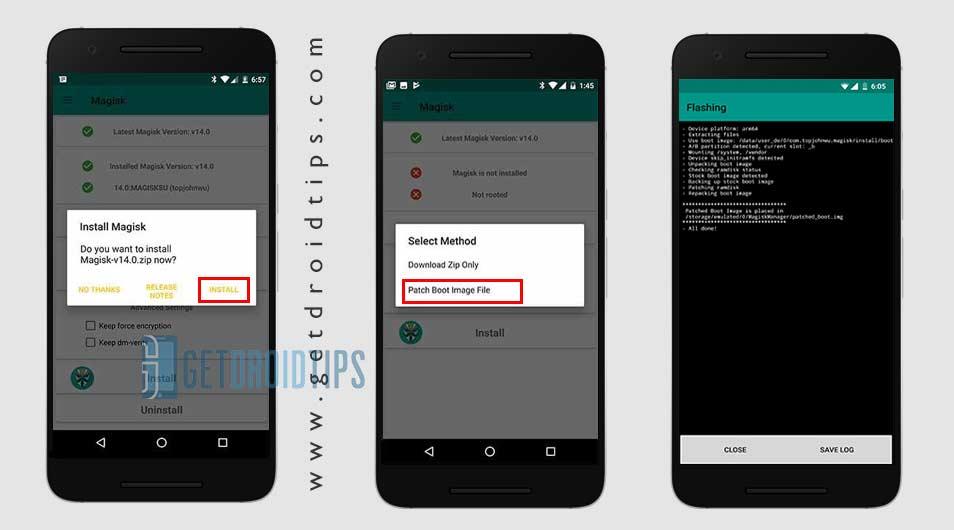
- Navigera till internminnet och välj telefonens startbild som du överförde tidigare.
- Vänta ett par sekunder. Magisk kommer att börja patcha startbilden.
- När startbilden har korrigerats kopierar du ”patched_boot.img” från det interna minnet och ersätter den i mappen ADB fastboot extraherad ROM på din PC.
Nu kan du följa det andra steget för att flasha den korrigerade startavbildsfilen.
2. Hur man installerar den korrigerade startbilden på Moto E6 Play
Följ den givna länken för att installera Patched Boot Image på Moto E6 Play:
Annonser
- Vi antar att du redan har laddat ner ADB & Fastboot-verktyget från länken ovan.
- Extrahera nu ADB fastboot-verktyget och flytta sedan den korrigerade startbilden till samma mapp.
- Håll ned Skift-tangenten och högerklicka på musen för att öppna kommandofönstret/PowerShell.
- Skriv sedan in följande kommando:
- Flasha ”patched_boot.img” för att installera Magisk och rota din Android-enhet:
fastboot flash boot patched_boot.img
- För enheter med A/B-partitionssystem, använd följande kommandon:
fastboot flash boot_a patched_boot.img fastboot flash boot_b patched_boot.img
Vänligen ersätt [patched_boot.img] med namnet på startavbildningsfilen du laddade ner följt av tillägget .img.
- Flasha ”patched_boot.img” för att installera Magisk och rota din Android-enhet:
- Blinkningsprocessen börjar. När du är klar, spring
fastboot omstart
Hur verifierar jag om din telefon har en systemlös rot?
- Ladda ner och installera Magisk Manager-appens APK och starta den.
- För att verifiera att du har systemlös rot, kontrollera toppen av skärmen och om du ser alla alternativ med Green Tick vilket betyder att du framgångsrikt har rotat och kringgått SafteyNet.

Det är allt gott folk! Om vi hjälpte dig att rota din Moto E6 Play, är vi glada att vi kunde vara till nytta. Om du har några frågor angående guiden, låt oss veta nedan, vi hjälper dig gärna!
FAQ
Hur rotar man Moto g5/g7/g6/g5s?
Steg 1.Innan du startar processen ska du först ladda ner programvaran och sedan installera den på ditt system efter att ha laddat ner den. Steg 2. Starta sedan programvaran och välj ”Android Root”-funktionen från gränssnittet. Steg 3. Nu måste du ansluta din Moto-enhet till ditt system genom att helt enkelt använda en USB-kabel.
Hur kontaktar jag MiniTool för att roota min Android-enhet?
Om du har några frågor när du rotar din Android kan du bara kontakta oss via [email protected] eller meddela oss i kommentaren. Du kan också dela med oss av Android-rotverktyget som du tycker är bra. Hur rotar jag min Android-enhet? Säkerhetskopiera dina Android-filer. Aktivera USB-felsökning på enheten.
Hur rotar man en Moto-enhet?
Bara med ett klick kan du rota din Moto-enhet via Android Root Toolkit. Om du letar efter det enklaste och snabbaste sättet att rota din Moto Android-enhet så har du kommit till rätt plats. Root via KingoRoot som erbjuder den bästa roten med ett klick för nästan alla Android-enheter som också inkluderar Moto-enheter.
Hur rotar man Android-telefoner?
Processen att rota är strömskrävande och du vill inte att din telefon ska stängas av mitt under aktiviteten. Gå till Inställningar på din telefon. Bläddra till Om telefonen, tryck på den. Leta sedan upp telefonens byggnummer. Tryck på byggnumret minst 7 gånger. Den visar sedan utvecklaralternativen på inställningssidan.
Vad är att roota en telefon och hur fungerar det?
Vad är att rota en telefon? Rooting är speciellt för smartphones, surfplattor och andra enheter som kör Androids mobiloperativsystem. Det är en process för att låta Android-användare få privilegierad kontroll över olika Android-undersystem. Vad gynnar dig efter att ha rotat din Android-enhet?
Hur rotar man MTK-telefoner?
Det är en riskfri app för dessa enheter. C4 Auto root är också kompatibel med andra enheter. Öppna appen och klicka på rotknappen. Vänta i ungefär en minut eller två. Starta om enheten för att kontrollera din rotade enhet.King Root kommer att fungera utmärkt på MTK-telefoner som har Android v4.4 och högre.
Hur rotar man en Android-enhet?
1 Vad är att rota en telefon? 2 Hur rotar jag Android? 3 Steg 1: Säkerhetskopiera din Android-enhet 4 Steg 2: Aktivera USB-felsökning på din Android-enhet 5 Steg 3: Använd tredjepartsverktyg för att rota din Android-enhet 6 Rekommendation: Rädda dina Android-data med MiniTool 7 Bottom Line 8 Android Root Tool FAQ 9 Användarkommentarer
Hur rotar jag min Android-telefon med TWRP?
Använd volymknapparna på telefonen för att välja ”Återställning” och tryck sedan på strömknappen. Efter några sekunder bör telefonen starta upp i TWRP. För nu, använd omstartsalternativet i TWRP för att komma tillbaka till Android. Metoden vi använder för denna rotdemo kräver Magisk.
Ska du säkerhetskopiera din Android-telefon när du rotar?
När du rootar din telefon är detta särskilt viktigt om något går fel eller om du ändrar dig. (Du kan vända på rooting.) Du kan säkerhetskopiera din Android-enhet på några sätt, med hjälp av Googles verktyg eller appar från tredje part.
Fungerar MiniTool mobil återställning för Android på orootade Android-enheter?
MiniTool Mobile Recovery är inget undantag. Så du måste sluta använda ditt Android SD-kort så snart som möjligt för att förhindra att data skrivs över. Här är en steg-för-steg-guide om hur du räddar förlorad eller raderad data från en orootad Android-enhet med MiniTool Mobile Recovery för Android. 1.
Är det möjligt att göra android dataåterställning utan root?
Snabbnavigering: Är det möjligt att göra Android Data Recovery utan root. Hur kan du återställa raderade filer från en orootad Android. Lösning 1: Använd MiniTool Mobile Recovery för Android. Lösning 2: Använd MiniTool Power Data Recovery. Lösning 3: Använd MiniTool Photo Recovery. Ett annat val för att återställa raderade filer från en orootad Android.
Hur registrerar jag ett register i MiniTool mobil återställning för Android?
Efter att ha startat MiniTool Mobile Recovery för Android, klicka på knappen ” ” för att komma in i registreringsfönstret för ett register. 1. , : registrera knapp, klicka för att registrera. 2. , : uppgraderingsknapp, klicka för att söka efter uppdateringar online. 3. , : e-postknapp, klicka för att ge feedback. 4. : köpknapp, klicka för att köpa en licenskod för ett register.
